Table des matières
Il y a quelques jours, un de mes clients m'a signalé que les destinataires voient des caractères déformés dans les invitations du Calendrier Outlook qu'il leur envoie (Réunions ou Rendez-vous). En fait, les caractères illisibles dans les événements du Calendrier Outlook, apparaissent uniquement en texte grec et non en texte anglais. Après avoir cherché une solution au problème, j'ai trouvé deux méthodes différentes pour le résoudre qui sont mentionnées ci-dessous.

Dans cet article, vous trouverez des instructions pour résoudre le problème suivant dans Outlook : Après avoir créé et envoyé une réunion ou un rendez-vous dans le Calendrier Outlook en langue grecque, le texte grec est décodé de manière incorrecte dans le contenu du Corps (le destinataire voit des caractères bizarres), alors que le texte grec est correctement reconnu dans les champs Objet et Lieu.
Comment corriger : Caractères illisibles dans les événements que vous créez dans le calendrier Outlook.
Méthode 1. Créez les événements du calendrier au format TEXTE ORDINAIRE.
Une solution temporaire au problème des caractères grecs illisibles dans les événements du calendrier créés avec Microsoft Outlook consiste à créer le nouvel événement (rendez-vous ou réunion) au format texte brut :
Sur tout nouvel événement que vous créez, changez le Texte de format à Texte en clair avant de taper les détails de l'événement.
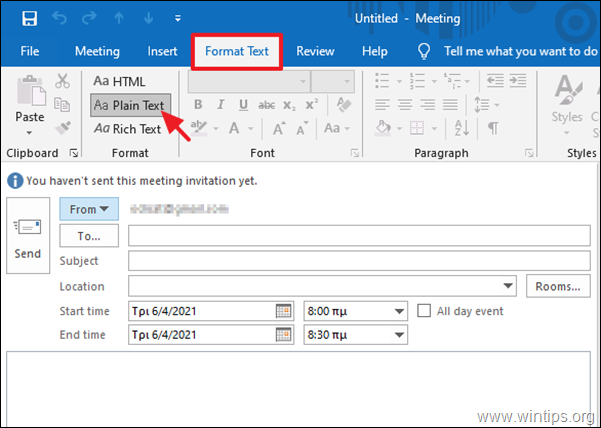
Méthode 2. Supprimer les caractères confus dans les événements Outlook sans le format iCalendar.
La solution permanente, pour éviter les caractères déformés dans les événements du calendrier Outlook que vous créez, est d'envoyer les demandes de réunion sans utiliser le format iCalendar. Pour ce faire :
1. De Fichier cliquez sur Options puis sélectionnez Calendrier à gauche.
2. Dans "Options du calendrier", décochez l'option Lorsque vous envoyez des demandes de réunion en dehors de votre organisation, utilisez le format iCalendar. et cliquez sur OK.

Vous avez terminé ! Dites-moi si ce guide vous a aidé en laissant un commentaire sur votre expérience. Veuillez aimer et partager ce guide pour aider les autres.

Andy Davis
Blog d'un administrateur système sur Windows





